É um dos mais Os problemas são comuns no momento para usuários do iPhone. O iPhone é muito chato por Notificações frequentes de falta de espaço de armazenamento Completamente e isso aparece 10 vezes por minuto! Como você sabe, essa é a janela que diz "Armazenamento está quase cheio: você pode gerenciar seu armazenamento em Configurações".
Uma das razões por trás Redução de armazenamento do iPhone (Não é um termo oficial), junto com suas músicas, fotos e vídeos, é o cache. Cache é simplesmente armazenar dados antigos na memória. Os dados de seus aplicativos se acumulam muito no cache, especialmente se não forem autolimpantes.
A Apple sugere que os desenvolvedores de aplicativos iOS criem aplicativos com uma função de autolimpeza que frequentemente limpa o cache do aplicativo. Infelizmente, nem todos os desenvolvedores fazem isso! Isso é complicado, especialmente porque, ao contrário de alguns telefones Android, os iPhones não têm um botão "Limpar todo o cache".
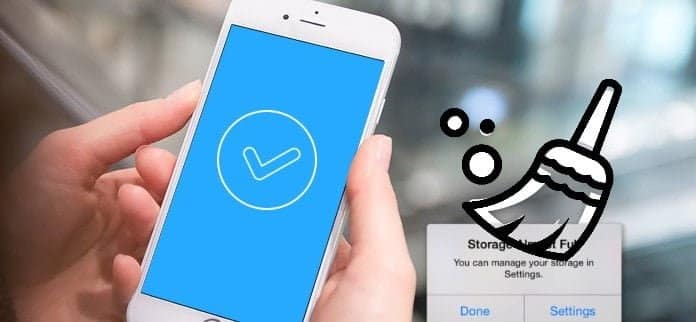
Bem, os culpados comuns são fotos, vídeos, jogos e outros hábitos de armazenamento digital em 4K. Você não pode atualizar o espaço de armazenamento do seu iPhone. Portanto, isso oferece três opções - comprar um telefone com mais armazenamento, obter mais armazenamento na nuvem ou liberar espaço no seu iPhone.
Os dois primeiros não funcionam se você quiser liberar espaço agora. Então, vamos dar uma olhada nas maneiras de liberar espaço de armazenamento com alguns truques do iOS.
Saiba mais sobre o armazenamento do iPhone
As versões mais recentes do iOS incluem Recurso de armazenamento do iPhone Dedicada. É uma melhoria na partição de armazenamento e no uso anterior do iCloud. Para encontrá-lo, vá para Configurações -> Geral -> Armazenamento do iPhone.
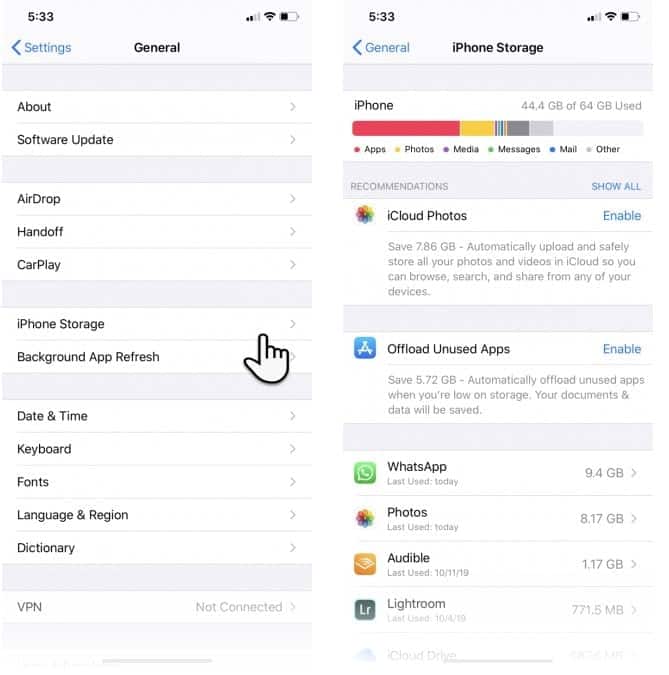
Aqui, você pode obter uma visão rápida do espaço de armazenamento disponível no seu dispositivo. A lista de aplicativos é organizada de acordo com a quantidade de armazenamento que cada um ocupa. O IOS sugere etapas para economizar espaço, como excluir automaticamente mensagens antigas, apagar grandes anexos de mensagens e armazenar mensagens e fotos diretamente no iCloud.
Categorias de conteúdo
O conteúdo usado em seu dispositivo se enquadra nas seguintes categorias:
- Aplicativos: aplicativos instalados e seu conteúdo e conteúdo armazenado no diretório “No meu iPhone / no meu iPad / no meu iPod touch” no aplicativo Arquivos e downloads do Safari.
- Fotos: fotos e vídeos armazenados no aplicativo Fotos.
- Mídia: música, vídeos, podcasts, toques, arte e memorandos de voz
- Correio: mensagens de e-mail e seus anexos
- Apple Books: livros e PDFs no aplicativo Livros
- Mensagens: mensagens e seus anexos
- iCloud Drive: conteúdo do iCloud Drive baixado localmente para o seu dispositivo. Este conteúdo não pode ser excluído automaticamente.
- Outros: Ativos de dispositivos móveis não removíveis, como vozes Siri, fontes, dicionários, logs, cache não removível, índice Spotlight e dados do sistema, como banco de dados de chaves e CloudKit. Os arquivos armazenados em cache pelo sistema não podem ser excluídos.
Sistema: o espaço ocupado pelo sistema operacional. Isso pode variar dependendo do dispositivo e modelo.
Alguns aplicativos padrão da Apple permitem que você exclua dados daqui. Por exemplo, você pode excluir músicas do aplicativo Música, livrar-se de todos os dados do site do Safari e revisar vídeos pessoais antes de excluí-los.
Mas essa tela também é importante, pois permite que você direcione cada aplicativo e aja de duas maneiras: sideload e deleção.
Sideload ou exclusão de aplicativos
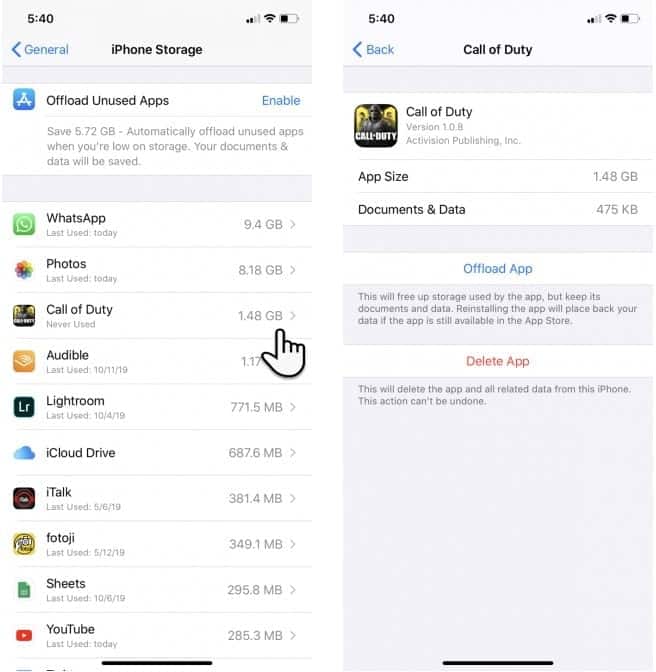
Clique em um aplicativo da lista apertando para Configurações -> Geral -> Armazenamento do iPhone Para ver informações detalhadas sobre o uso de armazenamento. Na parte inferior, você pode escolher uma das duas opções: Descarregue o aplicativo e exclua o aplicativo.
- Excluir o aplicativo remove o aplicativo e todos os seus dados. É a mesma opção de desinstalar o aplicativo da tela inicial.
- A opção de transferência lateral exclui os arquivos principais do aplicativo, mas preserva seus dados pessoais. Isso é útil para aplicativos mais pesados (por exemplo PUBG Mobile) Quando você planeja usar o aplicativo em breve, mas precisa de espaço agora. Só permite que você remova o aplicativo. Seus dados importantes estarão lá quando você reinstalar o aplicativo mais tarde.
Você tem que rolar a lista para baixo para selecionar os aplicativos menos usados. Por exemplo, selecione os aplicativos que você raramente usa e eles podem ser descarregados ou excluídos com segurança. Você pode escolher de acordo com suas necessidades.
Se você não quiser fazer isso, vá para os aplicativos individuais e exclua os arquivos desnecessários que você está salvando. Por exemplo, você pode limpar grandes anexos do iMessage ou remover algumas músicas baixadas do Spotify.
Excluir Jogos que você completou Porque os arquivos do jogo ocupam muito espaço. Como às vezes é o maior consumidor de espaço em comparação com fotos e vídeos, que definiremos a seguir.
Exclua fotos e vídeos
Vídeos e fotos ocupam muito espaço nos iPhones. Você pode seguir alguns passos para liberá-lo e criar espaço extra:
- O ICloud Photos permite que você envie suas fotos e vídeos privados para a nuvem e libere espaço no seu dispositivo.
- Copie fotos e vídeos de um dispositivo iPhone para PC Seu computador e use-o como backup principal. Em seguida, exclua-o do iPhone.
- Depois de limpar a transmissão de fotos, lembre-se de despejar o álbum excluído recentemente nas fotos também.
- Identifique e exclua fotos antigas ao vivo (e fotos tiradas no modo burst). Filmes de três segundos podem ocupar muito espaço. Você pode desativar o Live Photos completamente, mas não sugerimos isso, pois ajuda a criar ótimas lembranças. Além disso, você também pode convertê-los em GIFs e vídeos.
- Se você fotografar muito com a opção Smart HDR do iPhone habilitada, não há necessidade de salvar as fotos normais junto com as cópias HDR. E portanto ...
Deixo apenas imagens HDR
As fotos do iPhone capturadas com o modo High Dynamic Range (HDR) têm um preço. Seu iPhone salva duas cópias da imagem em sua biblioteca de fotos - a imagem “normal” (não HDR) e sua contraparte HDR, que é uma série contínua de três fotos tiradas em telas diferentes.
Você pode optar por desativar o modo HDR desligando a chave Smart HDR em Configurações -> Câmera. Você também deve evitar clicar no ícone HDR no aplicativo Câmera.
Como alternativa, você pode economizar espaço não mantendo a imagem normal. Para definir isso:
- Vá para Configurações em seu dispositivo iOS e clique em Câmera.
- Você deve alternar a chave "Manter fotos normais" para a posição desligada.
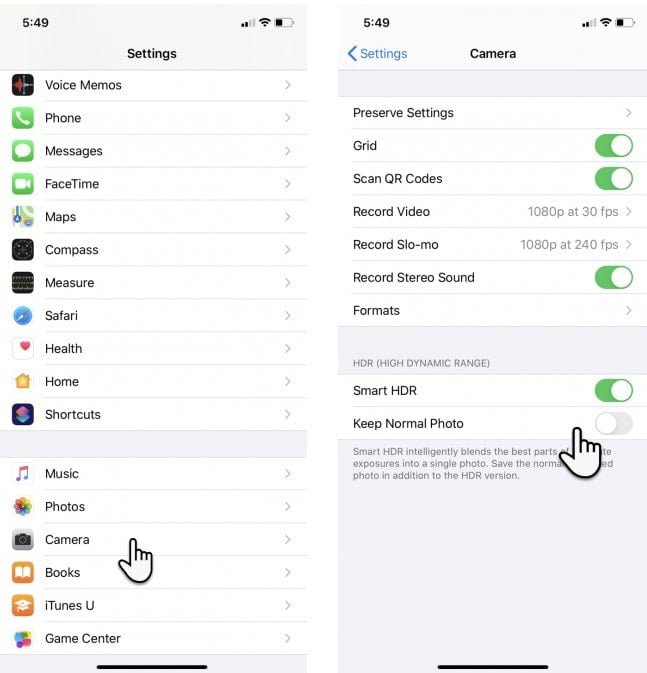
Limpe o cache do navegador
Em teoria, funciona Cache do navegador Como um impulsionador da velocidade, já que o navegador não precisa carregar todos os elementos da página novamente. Mas os arquivos temporários de muitos sites que você visita todos os dias podem adicionar espaço ao armazenamento do seu iPhone e entupi-lo.
Veja como você pode Limpar Cache Safari Libere um pequeno espaço:
- Toque no aplicativo Ajustes na tela inicial do iPhone.
- Desça o menu e toque em Safari.
- No menu de opções do Safari, clique em Limpar histórico e dados do site.
- Na caixa de confirmação, toque em Limpar histórico e dados (ou Cancelar se mudar de ideia).
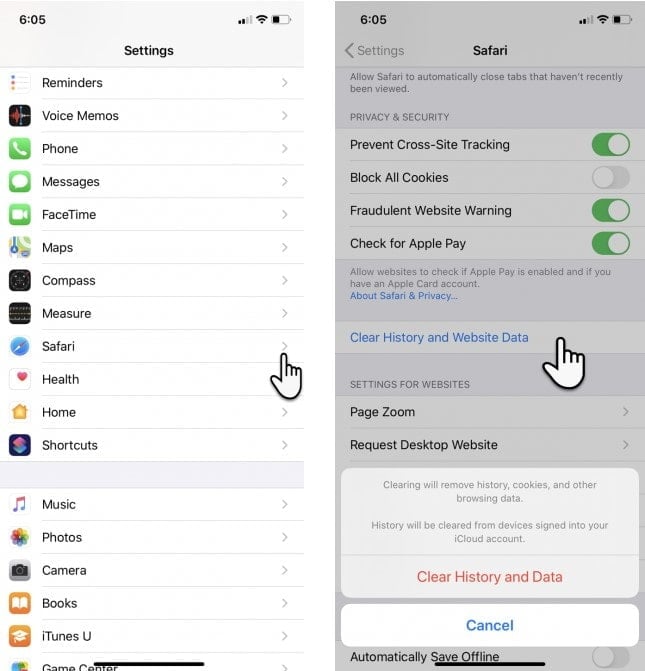
Se você instalou o Chrome ...
- Clique no aplicativo Chrome para abri-lo.
- Selecione o menu de três pontos no canto inferior direito. Vamos para Histórico> Limpar dados de navegação.
- Na próxima tela, selecione o que você deseja remover ou manter. Em seguida, pressione o botão vermelho para iniciar o processo de limpeza depois que um pop-up de confirmação for exibido.
Gerenciar suas mensagens
SMS, iMessages e spam autônomos podem aumentar com o tempo. Você pode limitar o número de mensagens a serem armazenadas, excluindo-as automaticamente após algum tempo.
- Vá para as configurações e role a lista para baixo até Mensagens.
- Role para baixo até o histórico de mensagens.
- Escolha 30 dias ou XNUMX ano em vez de para sempre.
- Clique em "Excluir" no menu pop-up para confirmar que deseja excluir mensagens antigas.
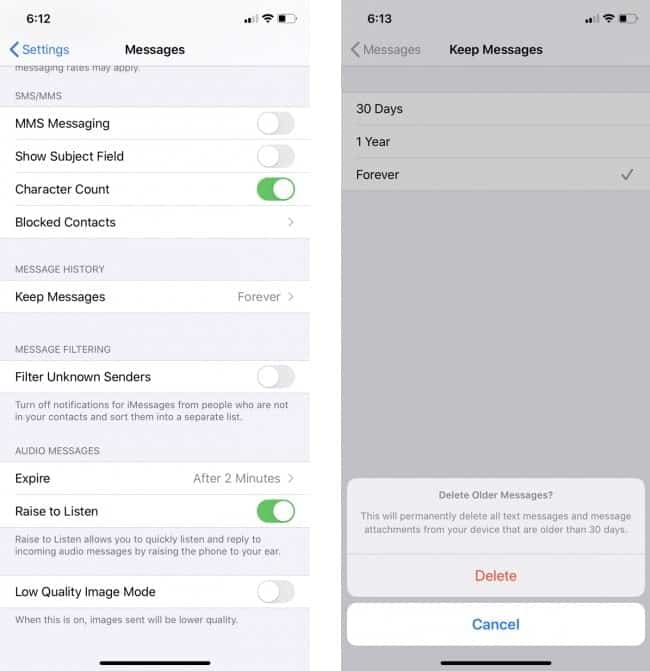
Melhorar o WhatsApp
Aplicativos de chat instantâneo como WhatsApp e Telegram são predadores de espaço de armazenamento. O uso diário ocupa uma boa quantidade de espaço, que pode aumentar rapidamente. Vamos otimizar o armazenamento do WhatsApp e recuperar espaço em seu telefone. Existem várias maneiras de fazer isso:
- Para a opção nuclear, desinstale e reinstale o WhatsApp para começar do zero.
- Para uma opção seletiva, clique em cada contato e role para baixo até "Informações de contato" para selecionar "Limpar bate-papo".
- Mas se você quiser uma maneira mais prática de contornar isso, poderá ver quanto armazenamento cada thread está usando. Corre WhatsApp -> Configurações -> Uso de dados e armazenamento -> Uso de armazenamento.
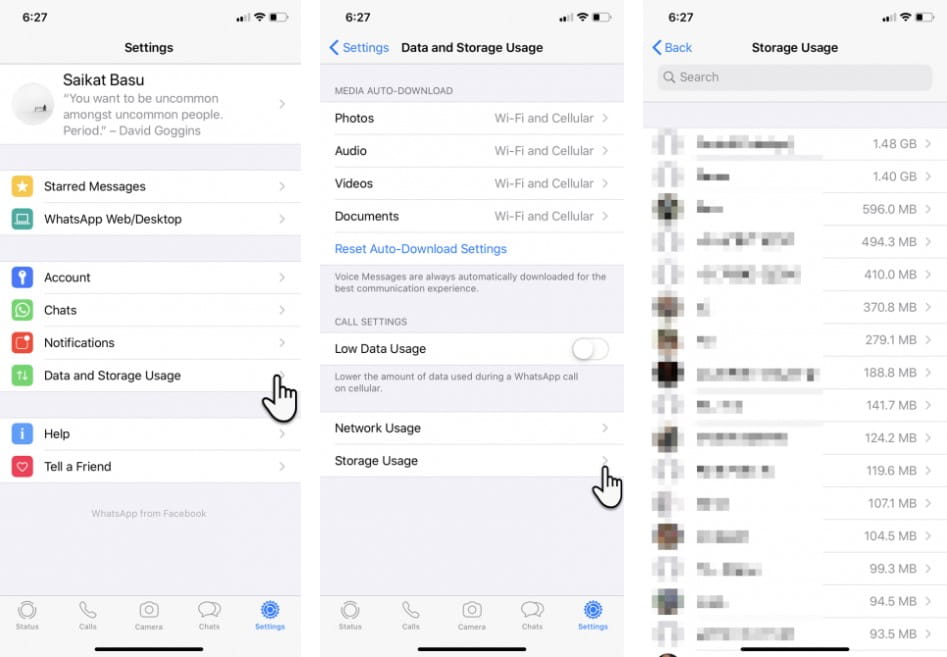
Use sua lista de contatos para encontrar o tamanho total de armazenamento para cada contato. Clique em qualquer um desses contatos e você terá que agir sobre os dados específicos clicando em "gerenciar" na parte inferior.
Por exemplo, digitalizar vídeos, fotos, GIFs e adesivos enquanto salva documentos pode economizar muito espaço.
Use armazenamento externo com iOS 13
Ambos adicionados iPadOS و iOS 13 Suporte para armazenamento externo de iPhone e iPad. Embora seja mais útil para o seu fluxo de trabalho no iPad, os usuários de telefone também podem se conectar e usar uma unidade flash com o aplicativo Arquivos "Recondicionados".
A maioria das unidades USB e leitores de cartão de memória com conectores Lightning integrados devem funcionar. Você pode usar o espaço extra para armazenar músicas, vídeos e fotos com o armazenamento adicional da unidade. Em seguida, coloque o aplicativo “Arquivos” como um visualizador de mídia.
A Apple diz que exFAT, FAT32, HSF e APFS Suportado. NTFS não gosto disso.
Limpe "outro" espaço de armazenamento com Backup e Restauração
Reinicializar o telefone é uma opção nuclear, mas também pode ser a maneira mais rápida de recomeçar.
Mesmo se você não fizer isso, é sempre uma boa ideia manter Faça backup dos dados do iPhone على seu computador. Você deve sempre usar um computador como o backup principal para os arquivos mais pesados, como fotos e vídeos, e não depender do espaço de armazenamento do seu iPhone.
Um backup permite que você reinicie seu dispositivo e comece do zero com um plano melhor para reorganizá-lo. Reiniciar seu telefone é a maneira mais fácil de reduzir outros dados que você descobrirá na tela de armazenamento do iPhone. É uma área de armazenamento de arquivos temporários de todos os tipos, especialmente os encontrados em serviços de streaming.
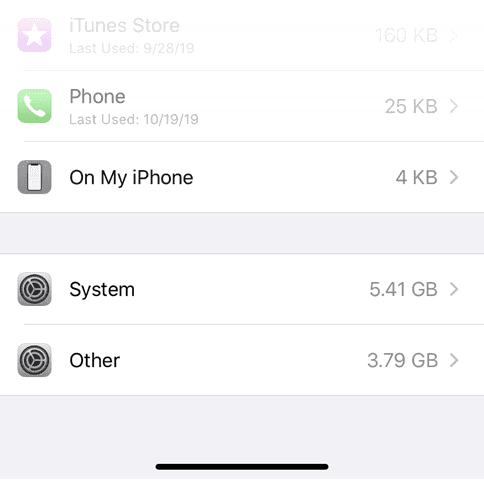
Finalmente solução para liberar espaço no seu iPhone
Não é muito divertido brincar com o conteúdo aqui e ali por alguns GB de backup. Da próxima vez, você deve comprar um iPhone com mais espaço se quiser tirar fotos e vídeos, jogar ou salvar músicas em seu dispositivo para diversão offline.
Caso contrário, aprenda isso Dicas para gerenciar arquivos no iPhone Como uma habilidade essencial antes que o espaço de armazenamento se torne um problema.







